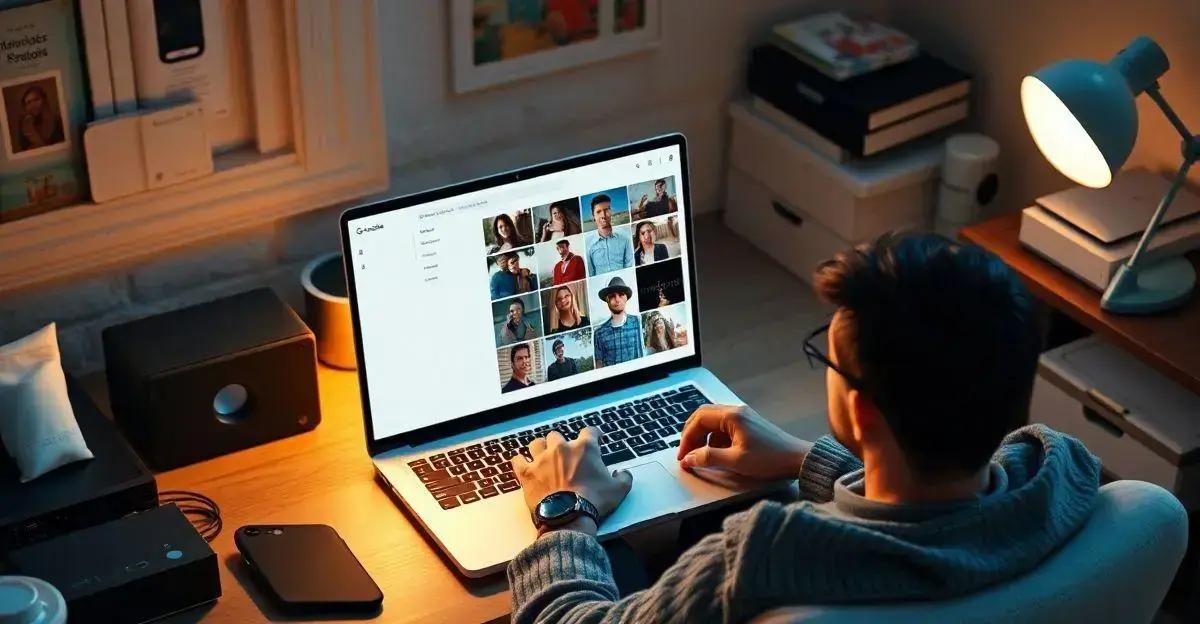Você já se viu precisando selecionar todas as fotos do Google Fotos, mas não sabe por onde começar? Talvez você queira fazer um backup, organizar suas imagens ou simplesmente deletar algumas fotos antigas. Seja qual for o motivo, saber como selecionar todas as fotos de uma vez pode economizar muito tempo e esforço. Neste artigo, vamos te mostrar um guia passo a passo para fazer isso de forma rápida e eficiente. Vamos lá?
Para começar, você precisa acessar o site do Google Fotos. Abra seu navegador de internet favorito e digite ‘Google Fotos’ na barra de pesquisa, ou simplesmente acesse o link: Google Fotos.
Se você já estiver logado na sua conta do Google, será redirecionado diretamente para a página principal do Google Fotos. Caso contrário, você verá uma tela de login. Insira seu e-mail e senha do Google para acessar sua conta.
Depois de fazer login, você verá a interface principal do Google Fotos. Aqui, todas as suas fotos e vídeos armazenados na nuvem serão exibidos. A navegação é bastante intuitiva, com suas fotos organizadas por data. Você também pode usar a barra de pesquisa no topo para encontrar imagens específicas.
Se é a primeira vez que você está acessando o Google Fotos, pode ser que o serviço peça permissão para fazer backup automático das suas fotos do celular ou computador. Essa é uma ótima maneira de garantir que suas fotos estejam sempre seguras e acessíveis de qualquer lugar.
Pronto! Agora que você já sabe como acessar sua conta do Google Fotos, podemos seguir para o próximo passo: entender como selecionar fotos individuais.
2. Selecionando Fotos Individuais: Antes de selecionar todas as fotos, é importante entender como selecionar fotos individuais. Isso te ajudará a ter mais controle sobre o que está selecionando.
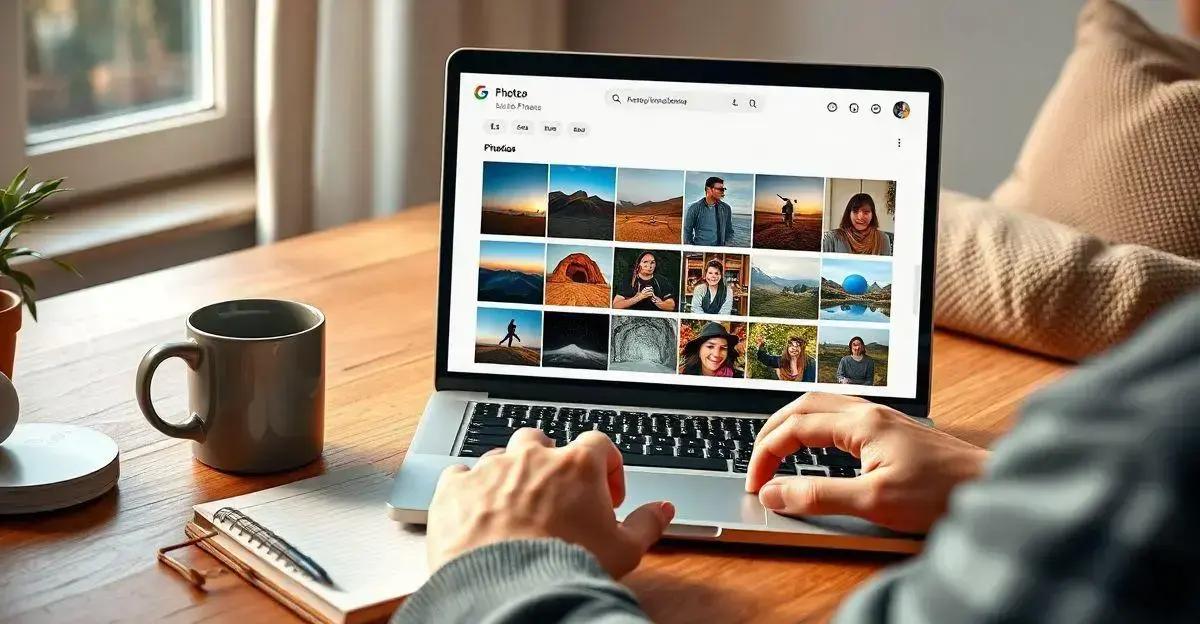
Antes de selecionar todas as fotos, é importante entender como selecionar fotos individuais. Isso te ajudará a ter mais controle sobre o que está selecionando.
Agora que você já está na interface do Google Fotos, vamos aprender a selecionar fotos individuais. Esse é o primeiro passo para ter mais controle sobre suas imagens.
Para selecionar uma foto específica, basta passar o cursor do mouse sobre a imagem desejada. Você verá um pequeno círculo aparecer no canto superior esquerdo da foto. Clique nesse círculo para selecionar a imagem. Quando a foto estiver selecionada, o círculo ficará com uma marca de verificação.
Se você estiver usando um dispositivo móvel, como um celular ou tablet, o processo é um pouco diferente. Toque e segure a foto que deseja selecionar até que um círculo com uma marca de verificação apareça. Depois, você pode tocar em outras fotos para selecioná-las também.
Você pode selecionar quantas fotos quiser dessa forma. Cada foto selecionada ficará destacada, facilitando a visualização do que está marcado. Para desmarcar uma foto, basta clicar ou tocar novamente no círculo de seleção.
Pronto! Agora você já sabe como selecionar fotos individuais no Google Fotos. Esse conhecimento será útil para quando formos selecionar várias fotos de uma vez só. Vamos para o próximo passo!
3. Usando a Seleção em Massa: Aqui, vamos mostrar como usar a ferramenta de seleção em massa do Google Fotos para facilitar a seleção de várias fotos de uma vez.
Selecionar fotos uma por uma pode ser cansativo, especialmente se você tiver muitas imagens. Felizmente, o Google Fotos oferece uma ferramenta de seleção em massa que facilita muito esse processo.
Para usar a seleção em massa no computador, comece clicando na primeira foto que deseja selecionar. Em seguida, segure a tecla ‘Shift’ no teclado e clique na última foto da sequência que você quer selecionar. Todas as fotos entre a primeira e a última serão selecionadas automaticamente.
Se você estiver no celular ou tablet, o processo é um pouco diferente. Toque e segure a primeira foto que deseja selecionar até que o círculo de verificação apareça. Depois, deslize o dedo para baixo ou para cima para selecionar várias fotos de uma vez. Todas as fotos tocadas durante o deslize serão selecionadas.
Essa ferramenta é especialmente útil quando você precisa organizar ou deletar um grande número de fotos de uma vez. Você pode selecionar todas as fotos de um evento específico, por exemplo, e movê-las para um álbum ou deletá-las com apenas alguns cliques.
Com a seleção em massa, você economiza tempo e torna o gerenciamento das suas fotos muito mais eficiente. Agora que você já sabe como usar essa ferramenta, vamos aprender como selecionar todas as fotos do Google Fotos de uma só vez.
4. Selecionando Todas as Fotos de Uma Vez: Agora, vamos ao ponto principal: como selecionar todas as fotos do Google Fotos de uma só vez. Siga este passo a passo simples.
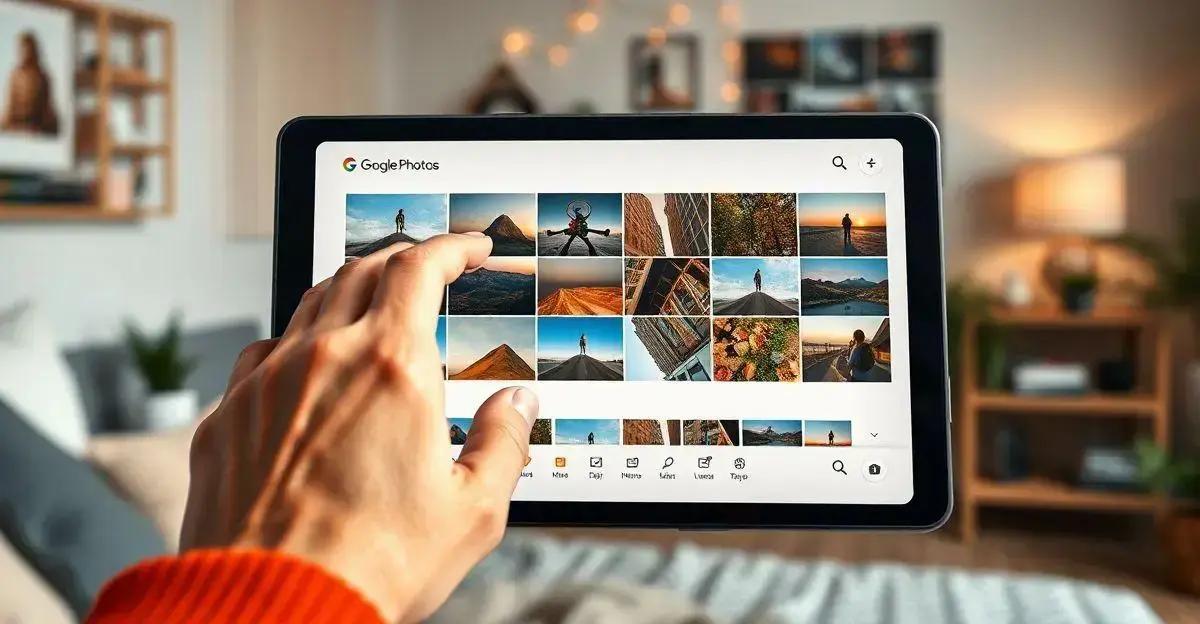
Chegamos ao ponto principal: como selecionar todas as fotos do Google Fotos de uma só vez. Isso pode ser muito útil se você quiser fazer um backup completo ou organizar todas as suas imagens de uma vez.
No computador, o processo é bastante simples. Primeiro, clique na primeira foto da sua biblioteca. Em seguida, role até o final da página e, enquanto segura a tecla ‘Shift’, clique na última foto. Isso selecionará todas as fotos entre a primeira e a última.
Se você tem muitas fotos, pode ser que precise repetir esse processo algumas vezes, pois o Google Fotos carrega as imagens em lotes enquanto você rola a página. Continue rolando e selecionando até que todas as suas fotos estejam marcadas.
Para dispositivos móveis, o processo é um pouco mais trabalhoso, pois o Google Fotos não oferece uma maneira direta de selecionar todas as fotos de uma vez. No entanto, você pode usar a seleção em massa que aprendemos no passo anterior para selecionar grandes quantidades de fotos de cada vez.
Depois de selecionar todas as fotos, você pode realizar várias ações, como mover para um álbum, fazer download, compartilhar ou deletar. Basta usar os ícones de ação que aparecem na parte superior da tela.
E pronto! Agora você sabe como selecionar todas as fotos do Google Fotos de uma só vez. Isso pode economizar muito tempo e facilitar a organização das suas imagens. Vamos para a última parte, onde compartilhamos algumas dicas e truques para gerenciar suas fotos de forma ainda mais eficiente.
5. Dicas e Truques para Gerenciar Suas Fotos: Por fim, vamos compartilhar algumas dicas e truques para te ajudar a gerenciar suas fotos de maneira mais eficiente, incluindo como fazer backups e organizar suas imagens.
Gerenciar um grande número de fotos pode ser desafiador, mas com algumas dicas e truques, você pode tornar esse processo muito mais fácil e eficiente. Vamos conferir algumas estratégias que podem te ajudar.
1. Faça Backup Regularmente: Certifique-se de que suas fotos estão sempre seguras fazendo backups regulares. O Google Fotos oferece uma opção de backup automático que envia todas as suas fotos para a nuvem. Para ativar, vá até as configurações do Google Fotos e ative a opção de backup e sincronização.
2. Organize em Álbuns: Criar álbuns é uma ótima maneira de manter suas fotos organizadas. Você pode criar álbuns para eventos específicos, como aniversários e viagens, ou para categorias, como ‘Família’ e ‘Amigos’. Para criar um álbum, selecione as fotos desejadas, clique no ícone de ‘Adicionar ao álbum’ e escolha ‘Novo álbum’.
3. Use a Busca Inteligente: O Google Fotos tem uma ferramenta de busca poderosa que pode encontrar fotos com base em pessoas, lugares e coisas. Basta digitar o que você está procurando na barra de pesquisa e o Google Fotos exibirá os resultados relevantes. Isso é muito útil quando você precisa encontrar uma foto específica rapidamente.
4. Exclua Fotos Duplicadas: Fotos duplicadas ocupam espaço desnecessário. Use a função de ‘Assistente’ do Google Fotos, que muitas vezes sugere a exclusão de fotos duplicadas ou semelhantes. Isso ajuda a manter sua biblioteca mais limpa e organizada.
5. Edite Suas Fotos: O Google Fotos oferece ferramentas básicas de edição que permitem ajustar brilho, contraste e cor, além de aplicar filtros. Para editar uma foto, clique na imagem desejada e depois no ícone de edição (um lápis). Pequenos ajustes podem fazer uma grande diferença na aparência das suas fotos.
Seguindo essas dicas e truques, você pode manter suas fotos bem organizadas e seguras, facilitando o acesso e o compartilhamento quando necessário. E aí, pronto para colocar tudo isso em prática?
E aí, o que achou dessas dicas? Agora que você aprendeu como acessar o Google Fotos, selecionar fotos individuais, usar a seleção em massa e até mesmo selecionar todas as fotos de uma vez, sua vida digital ficou muito mais fácil, né?
Além disso, com as dicas e truques para gerenciar suas fotos, você pode manter tudo organizado e seguro.
Lembre-se de fazer backups regulares, criar álbuns para facilitar a organização e usar a busca inteligente para encontrar rapidamente as fotos que precisa.
Espero que este guia tenha sido útil e que você se sinta mais confiante para gerenciar suas fotos no Google Fotos. Até a próxima!
Perguntas Frequentes sobre o Google Fotos
Como faço para acessar o Google Fotos?
Para acessar o Google Fotos, abra seu navegador e digite ‘Google Fotos’ na barra de pesquisa ou acesse diretamente o link: [Google Fotos](https://photos.google.com). Faça login com sua conta do Google para ver suas fotos e vídeos.
Como seleciono fotos individuais no Google Fotos?
Para selecionar fotos individuais, passe o cursor do mouse sobre a foto desejada e clique no círculo que aparece no canto superior esquerdo. No celular, toque e segure a foto até que o círculo de verificação apareça, depois toque nas outras fotos que deseja selecionar.
Como uso a seleção em massa no Google Fotos?
No computador, clique na primeira foto, segure a tecla ‘Shift’ e clique na última foto que deseja selecionar. No celular, toque e segure a primeira foto e deslize o dedo para selecionar várias fotos ao mesmo tempo.
Como seleciono todas as fotos de uma vez no Google Fotos?
Para selecionar todas as fotos no computador, clique na primeira foto, role até o final da página, segure a tecla ‘Shift’ e clique na última foto. No celular, use a seleção em massa para selecionar grandes quantidades de fotos de cada vez.
Quais são algumas dicas para gerenciar minhas fotos no Google Fotos?
Algumas dicas incluem fazer backups regulares, organizar fotos em álbuns, usar a busca inteligente para encontrar imagens rapidamente, excluir fotos duplicadas e usar as ferramentas de edição do Google Fotos para ajustar suas fotos.